设置成ahci后win10企业版进不去系统怎么办
在电脑上,要是电脑出现了问题,我们需要进入bios界面进行设置,最近有win10用户进入bios界面后设置成ahci模式进入win10企业版系统时,却发现根本无法进入,那么设置成ahci后win10企业版进不去系统怎么办呢,下面小编给大家分享解决该问题的方法。
推荐系统:win10系统之家下载
解决方法:
1、Bios设置SATA Mode模式,以IDE方式进入系统;
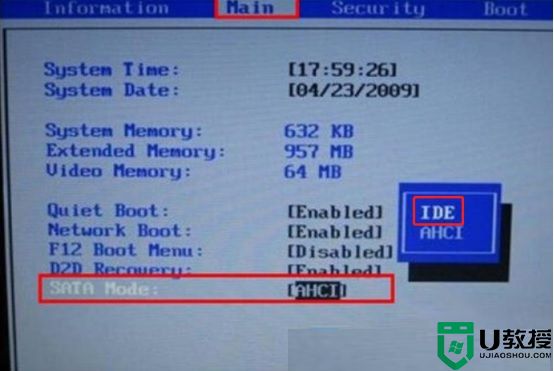
2、以IDE方式进入系统,按 Win + R 组合键,打开运行,并输入 regeidt 命令,确定或回车,打开注册表编辑器,然后依次展开到以下路径:
HKEY_LOCAL_MACHINESYSTEMCurrentControlSetServices
HKEY_LOCAL_MACHINESYSTEMCurrentControlSetServicesiaStorAVCStartOverride
HKEY_LOCAL_MACHINESYSTEMCurrentControlSetServicesiaStorVStartOverride
HKEY_LOCAL_MACHINESYSTEMCurrentControlSetServicesstorahciStartOverride
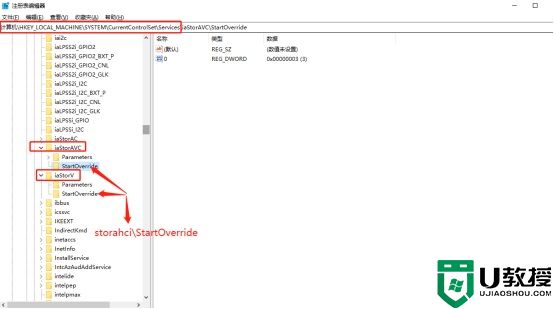
3、重启电脑后,再重新进入Bios,将接口IDE改为AHCI,保存设置并重启;
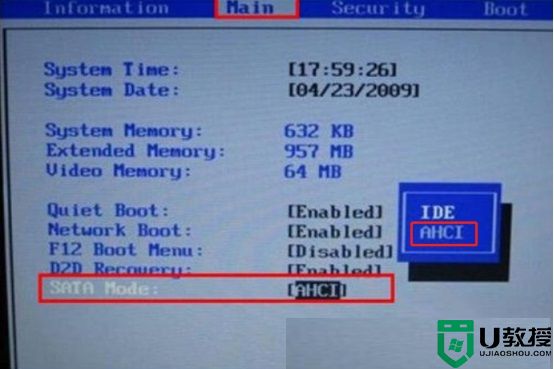
4、成功进入系统后,在桌面右键点击桌面此电脑,打开的菜单项中,选择管理。计算机管理窗口中,点击左侧的设备管理器,查看设备管理器IDE ATA/ATAPI 控制器,就会发现成功转成AHCI模式了;
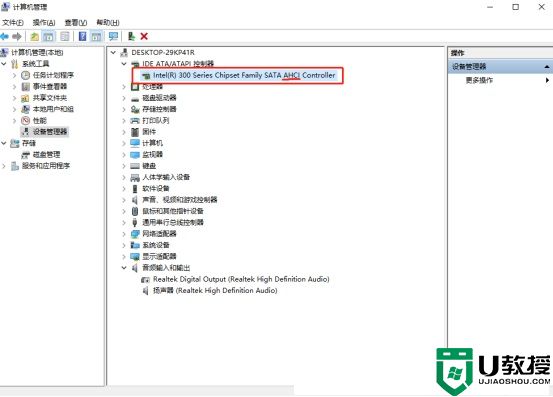
以上就是设置成ahci后win10企业版进不去系统的解决方法,有设置了ahci模式却无法进入系统的,可以按上面的方法来进行解决。
设置成ahci后win10企业版进不去系统怎么办相关教程
- win10企业版cpu占用高怎么办 win10企业版cpu过高的处理办法
- win10专业版激活之后怎么变成教育版了 win10专业版激活后变成教育版如何改回去
- 戴尔笔记本win10系统选择ahci后不能进入如何解决
- Win10专业版和企业版有什么区别?Win10专业版与企业版区别介绍
- win10安全模式进不去也无法进去系统怎么办
- win10专业版和win10企业版哪个好 win10企业版和专业版有什么区别
- win10企业版退回专业版的教程 win10企业版如何转为专业版
- win10更新失败无法进入系统怎么办 win10无法完成更新进不去系统解决方法
- win10电脑黑屏怎么办进不去系统
- win10企业版应用商店不见了怎么办 win10企业版应用商店找不到如何装回
- Win11如何替换dll文件 Win11替换dll文件的方法 系统之家
- Win10系统播放器无法正常运行怎么办 系统之家
- 李斌 蔚来手机进展顺利 一年内要换手机的用户可以等等 系统之家
- 数据显示特斯拉Cybertruck电动皮卡已预订超过160万辆 系统之家
- 小米智能生态新品预热 包括小米首款高性能桌面生产力产品 系统之家
- 微软建议索尼让第一方游戏首发加入 PS Plus 订阅库 从而与 XGP 竞争 系统之家
热门推荐
win10系统教程推荐
- 1 window10投屏步骤 windows10电脑如何投屏
- 2 Win10声音调节不了为什么 Win10无法调节声音的解决方案
- 3 怎样取消win10电脑开机密码 win10取消开机密码的方法步骤
- 4 win10关闭通知弹窗设置方法 win10怎么关闭弹窗通知
- 5 重装win10系统usb失灵怎么办 win10系统重装后usb失灵修复方法
- 6 win10免驱无线网卡无法识别怎么办 win10无法识别无线网卡免驱版处理方法
- 7 修复win10系统蓝屏提示system service exception错误方法
- 8 win10未分配磁盘合并设置方法 win10怎么把两个未分配磁盘合并
- 9 如何提高cf的fps值win10 win10 cf的fps低怎么办
- 10 win10锁屏不显示时间怎么办 win10锁屏没有显示时间处理方法

